Как подключить Mi Band 3 к телефону Android и iPhone через Mi Fit
Наконец то поклонники серии фитнес-браслетов от Xiaomi дождались выхода новой версии гаджета. Mi Band 3 существенно отличается от своих предшественников расширенным функционалом, который предоставляет еще больше новых возможностей своему владельцу. Итак, новый девайс приобретен и радует глаз, осталось только узнать, как подключить Mi Band 3 к телефону и наслаждаться его использованием. Но как это сделать максимально быстро — сейчас пошагово разберем.
Содержание страницы
Главные особенности браслета
Но для начала вкратце рассмотрим главные особенности четвертой модификации популярного браслета от Xiaomi.
- Значительно увеличена в размере капсула, высота которой составляет 12 мм.
- Изменен дизайн экрана. Он стал более округлым, что продиктовано тенденциями моды.
- Высокая влагостойкость. Браслет способен выдержать глубину до 50 м.
- Крепкий ремешок, который отлично фиксирует сам трекер. Материал ремешка мягкий, эластичный и в меру жесткий. Также увеличено количество ячеек, что позволяет носить браслет в свободном варианте.
- Экран с одноцветной OLED матрицей диагональю 0.78 дюйма и разрешением 128x
- Удобный тачскрин управления дисплеем.
- Новые возможности экрана, в плане отображаемой информации (запуск секундомера, активация беззвучного режима, просмотр информации об устройстве).
- Возможность менять пункты меню вертикальными и горизонтальными свайпами.
- Теперь можно сменить дизайн основного экрана. На выбор представлено три различные вариации.
- Добавлена функция поиска смартфона.
- Отображаются уведомления от различных приложений. Можно на свое усмотрение, выбрать от какого конкретно месенджера будет приходить сообщение, текст которого высвечивается на экране.
- Появилась новая функция просмотра погоды на три дня (синхронизация только с телефонами Xiaomi).
- Возможность управления входящим вызовом (отклонение).
- Повышена емкость аккумулятора, что означает возможность работы девайса без подзарядки до 20 дней, но в зависимости от активности использования дополнительных функций.
Как подключить Xiaomi Mi Band 3 к Андроид
Фитнес-браслет осуществляет свою полноценную работу с помощью приложения Mi Fit, которое понадобится скачать и установить у себя на телефоне. Если вы владелец Андроид устройства тогда надо зайти в магазин приложений Google Play и набрать в строке поиска название приложения (можно на русском языке). Далее выбрать данную программу, нажать на «Установить» и после «Открыть».
Приложение предложит два варианта действий:
- «Войти».
- «Регистрация».
Первый вариант возможен, если у вас уже создан аккаунт. Тогда программа предлагает выбрать несколько способов входа.
- Mi;
- We Chat;
- Google;
- Facebook.
Вы выбираете нужный вам вариант и входите в Mi Fit.
Создаем Mi аккаунт в приложении Mi Fit за 10 шагов
Если же у вас нет аккаунта, тогда нужно будет его создать. Приложение предлагает зарегистрироваться двумя способами, на ваш выбор: через электронный адрес или по номеру телефона. При выборе первого варианта нужно будет выполнить следующие действия.
Регистрация с помощью электронной почты
- Выбрать текущее местоположение. В первой строке предлагается рекомендуемое место вашего нахождения. Если оно вам не подходит, тогда выбираете нужное вам и нажимаете «Далее».
- «Принять». Соглашение с политикой конфиденциальности.
- «Создать аккаунт». Здесь программа предлагает вам несколько вариантов, как и в случае со способами входа (описаны выше). Выбираете нужный вам вариант и попадаете на страницу «Авторизация».
- «Страна/Регион». Выбираете свое место проживания.
- «Электронная почта» Вводите свой электронный адрес.
- Затем нажимаете «Создать Mi аккаунт».
- Далее потребуется ввести пароль. Важно. Пароль должен состоять из букв и цифр. Максимальное количество вводимых символов – 16.
- После нужно продублировать введенный пароль.
- В поле «Captcha» в точности повторить знаки и символы, изображенные напротив данной строки.
- Затем нажимаете «Войти» и активируете аккаунт.
Регистрация через номер телефона
Если же вы выбрали вариант регистрации по номеру телефона, тогда повторяете все вышеописанные действия с №1 по №4 пункты включительно. Затем выбираете строку «Регистрация по номеру телефона» и вводите свой номер. За строкой телефонного номера будет располагаться поле для ввода капчи. Повторяете все действия, описанные выше начиная с пункта №9.
После регистрации приложение предлагает ввести свои личные данные (пол, вес, рост и т.д.).
Затем, после ввода всех параметров, надо будет выбрать количество шагов, которое вы должны проходить за день (рекомендуется 8000, но самый оптимальный вариант — 5000). Впоследствии приложение будет ежедневно отслеживать выполнение заданной цифры.
Далее программа предлагает выбрать устройство, которое вы хотите подключить:
- Умные кроссовки;
- Браслет;
- Часы Xiaomi.
Выбираем «Браслет» и подносим Mi Band 3 к своему телефону для того, чтобы мог начаться процесс синхронизации. По его окончанию трекер завибрирует и надо будет нажать на сенсорную кнопку управления экраном. Процесс подключения успешно завершен, а далее работу гаджета можно настроить на свое усмотрение, подробнее об этом на сайте Mi-Hand.ru.
Как подключить Xiaomi Mi Band 3 к Айфону
Для обладателей iPhone подключение фитнес-браслета будет идентичным процессу связки гаджета с Android, подробно описанным выше. Если вы владелец Айфона, то Mi Fit вам надо скачать и установить из собственного магазина приложений App Store. Принять соглашения и дать программе все запрашиваемые разрешения. Далее войти в Mi Fit через свой аккаунт или создать новый.
Внимание. Приложение Mi Fit синхронизируется с фитнес-браслетом Mi Band 3 посредством блютуз-соединения. Поэтому не забудьте обязательно включить BlueTooth на своем телефоне.
Видео-обзор Mi Band 3
Что делать если фитнес-браслет не синхронизируется со смартфоном
На этапе подключения могут возникнуть проблемы с синхронизацией Mi Band 3. Это случается по разным причинам, которые сейчас последовательно разберем и рассмотрим все варианты их решения.
BlueTooth-соединение
При подключении браслет должен находиться на максимально близком расстоянии от телефона. При подключении поднесите трекер как можно ближе к смартфону. Также можно попробовать следующий вариант решения этой проблемы: заходим в настройки блютуз и удаляем Ми Бенд. Затем обратно входим в приложение и даем разрешение на подключение.
Перезагрузка телефона
Иногда стоит просто перегрузить свой смартфон, и проблема будет решена. Попробуйте.
К Mi Fit подключено два браслета
Проблема состоит в том, что в приложении уже может быть привязан другой трекер. Такой вариант возможен, если до этого вы пользовались Mi Band 2 и не отвязали его.
Переходим во вкладку «Профиль», далее Mi Band 2 — «Отвязать». После нажимаем на «Добавить устройство» — «Браслет» — «Подключить». Телефон синхронизируется с новым браслетом.
Проблема в зарядке
Перед подключением обязательно зарядите свой Ми Бенд 3.
Не оригинальный Mi Band 3
Проблема в подделке. Официальное приложение не подключит китайскую подделку. Убедитесь в подлинности вашего фитнес-трекера.
Ответы на популярные вопросы
Не могу зайти в свою учетную запись. Что посоветуете сделать?
Решить данную проблему можно с помощью любой VPN программы. Для этого находим в своем магазине такое приложение, скачиваем его и устанавливаем на смартфон. Далее подключаем VPN и выходим из программы. Заходим в Mi Fit и обновляем приложение. Заново входим и принимаем все разрешения.
Фитнес-браслет перестал подключаться после обновления. Как решить проблему?
Попробуйте зайти в свой профиль и отвязать Ми Бенд. Затем войдите в приложение и подключите браслет заново.
Мой Mi Band 3 часто показывает потерю блютуз соединения. Это как-то влияет на отображение данных на телефоне?
Абсолютно никак не влияет. Во время каждого нового входа в приложение происходит автоматическая синхронизация гаджета с телефоном (при условии включенного блютуза). Более того, Mi Band 3 во время использования не обязательно всегда привязывать к смартфону. Это можно делать один раз в несколько дней по мере необходимости просмотра информации на телефоне.
Новый Mi Band 3 способен не только порадовать своих владельцев существенно улучшенным функционалом, но и стать настоящим помощником. Подключить его к телефону, не составит никаких проблем, а займет это минимум вашего времени. Воспользоваться официальным приложением Mi Fit смогут как владельцы Андроидов, так и те, кто пользуется Айфонами.
mi-hand.ru
Как подключить Mi Band 3 к iPhone или любому Android смартфону
После покупки Xiaomi Mi Band 3 для использование всех функций браслета вам потребуется синхронизация со смартфоном. Он поддерживает как Android, так и iOS устройства. Давайте разберемся, как подключить Mi Band 3 к телефону.
Устанавливаем приложение Mi Fit
Первым делом переходим в Google Play или App Store (если у вас iPhone) и устанавливаем приложение Mi Fit.
Для Android:
Для iOS:

Регистрация аккаунта в Mi Fit
После установки открываем приложение авторизуемся под своим аккаунтом. Если у вас он уже есть, то жмем Войти и выбираем способ входа.
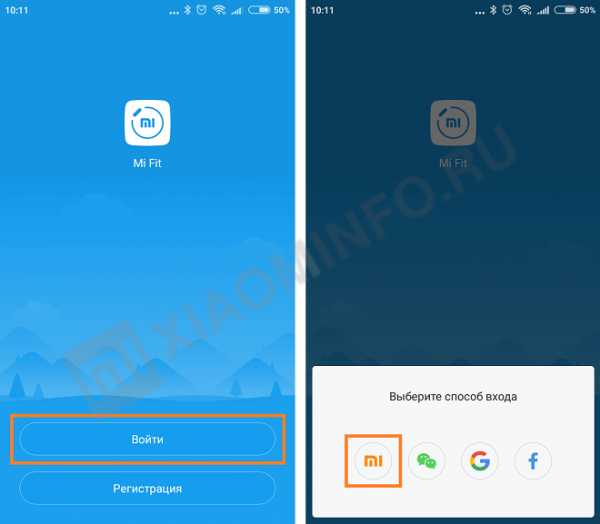
Раньше это можно было сделать только с помощью Mi-аккаунта, теперь добавились Wechat, Gmail и Facebook.
Если вы заходите в приложение впервые, то само собой жмем Регистрация
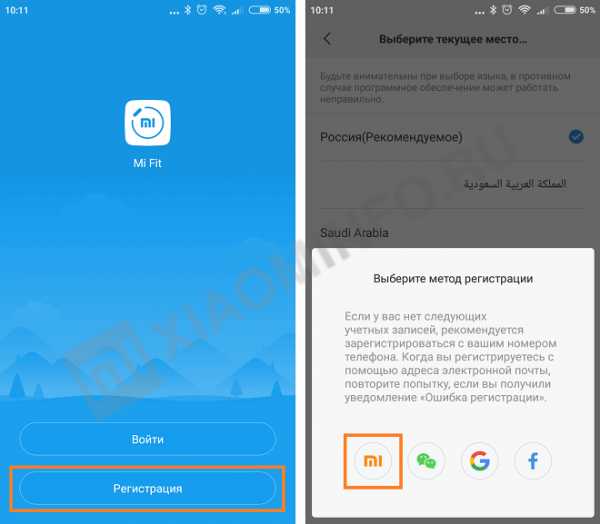
Далее выбираем нужный способ авторизации — для примера пусть это будет Mi аккаунт. После этого система попросит вас выбрать регион проживания:
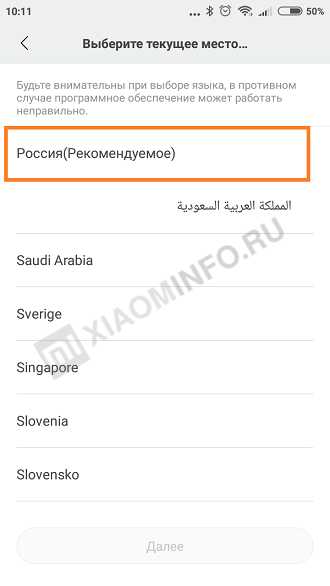
На последнем этапе регистрации вам нужно будет заполнить данные о себе: рост, вес, пол, имя, дату рождения.
Подключаем Mi Band 3 к телефону
Для подключения Mi Band 3 включите bluetooth на телефоне.
Если у вас уже был подключен Mi Band 2, то сперва нужно будет его отвязать. Подробнее об этом процессе и какие проблемы могут возникнуть можете почитать тут: Как отвязать Mi band 2 от телефона.
Если кратко, то открываем Mi Fit, переходим в Профиль > Mi Band 2 > Отключить.
Теперь в Mi Fit в разделе Статус жмем на пункт «Устройство не подключено» и выбираем Браслет.
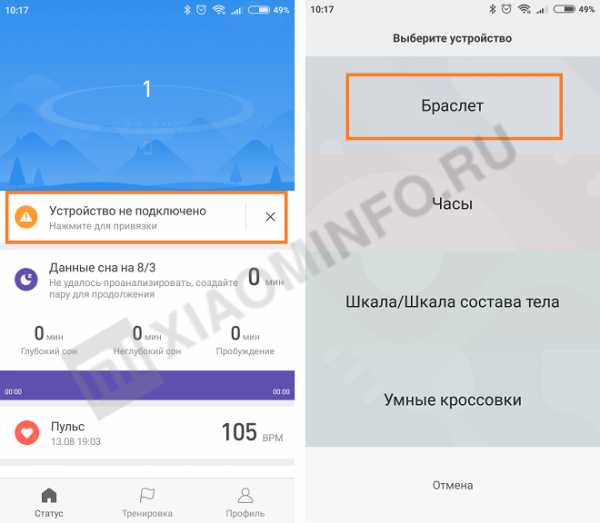
Даем приложению все нужные разрешения:
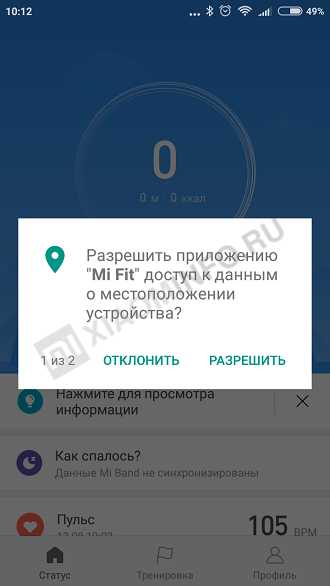
Далее располагаем браслет как можно ближе к телефону. Как только Mi Band 3 завибрирует — жмем на кнопку под экраном и готово.
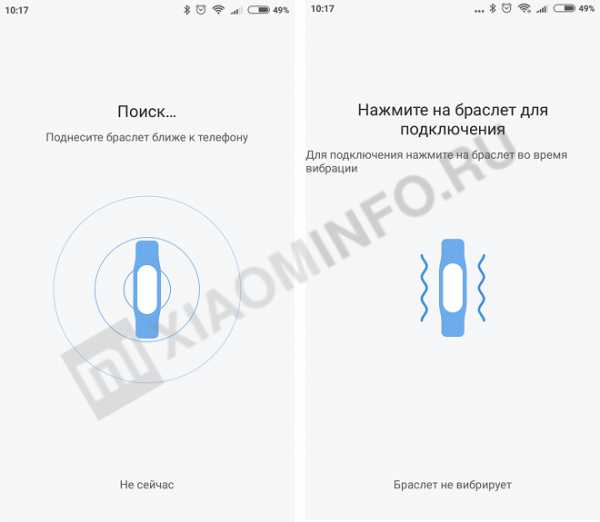
На экране браслета появится сообщение об успешном подключении.
xiaominfo.ru
Как подключить фитнес-браслет Mi Band 3 к смартфону? / Xiaomi Уфа
Таким гаджетом, как фитнес-браслет никого не удивишь, и если раньше этими устройствами обладали только профессиональные спортсмены, то сегодня, трекер можно увидеть практически у каждого на руке человека. Фитнес-браслет помогает сделать за своей активностью в течение дня, показывает пройденное расстояние, помогает на тренировках и следит за качеством сна, отслеживая его фазы. Помимо спортивной «поддержки» фитнес-браслеты оповещают нас о входящих звонках, сообщениях, уведомлениях из соц.сетей, будят нас по утрам и даже показывают погоду. Один из таких трекеров – Xiaomi Mi Band 3, если Вы стали новоиспеченным обладателем такого гаджета и не знаете что с ним делать, то эта статья для Вас. В ней мы расскажем, как подключить фитнес-браслет к смартфону и сделать необходимые настройки.

Итак, первое с чем нужно определиться, это сможет ли Ваш смартфон работать со Mi Band 3?
Если Вы обладатель смартфона на Android платформе, то это должен быть как минимум Android 4.4 и выше, а также у Вашего телефона должен быть рабочий Bluetooth 4.0 для синхронизации со смартфоном. Если же Вы владелец iOS устройства, то программное обеспечение Вашего гаджета должен быть не ниже iOS 9.0 с работающим Bluetooth. После этого зайдя в Apple Store или Play Market/Google Play нужно найти приложение Mi Fit, и скачать приложение на телефон или можно сделать проще, взять инструкцию и сканировать QR-код. По завершению загрузки приложения на смартфон, Вам нужно будет включить Bluetooth и открыть приложение Mi Fit.
Открыв приложение, Вы увидите окно с вводом данных Mi аккаунта. Скорее всего, владельцам смартфонов или гаджетов Xiaomi будет проще — им достаточно будет просто ввести учетную запись. Если в Вашем доме нет ни одного гаджета Xiaomi и вы не владелец смартфона Xiaomi, то Вам нужно зарегистрироваться, пройти авторизацию и ввести свои данные: пол, рост, вес, дату рождения. Закончив с вводом своих параметров, Вы перейдете к самому главному – сопряжение Mi Band 3 и смартфона.
Для этого зайдите во вкладку «профиль» в нижней части экрана, нажимаете «добавить устройство» и выбираете «браслет» и начнется поиск устройства. Как только фитнес-браслет Mi Band синхронизируется, и программа его обнаружит появиться окошко с запросом на подтверждение «нажмите на кнопку на Mi Band 3 для подтверждения авторизации» — Готово! Теперь Вы знаете как подключать фитнес-браслет к смартфону, другие фитнес-браслеты и смарт-часы от компании Xiaomi, например Amazfit Bip подключатся по аналогичному принципу.

Вторым по важности, после подключения фитнес-браслета к смартфону, будет его «настройка».
И начнем мы с функции оповещения (уведомления). Для этого заходите в «профиль» — выбираете «Mi Band 3» и перед Вами появится меню с возможными настройками уведомлений:
— Входящий вызов и входящие смс. Работают только при включенном Bluetooth, оповещают Вас путем вибрации на браслете и отображении данных о контакте: имя абонента или номер телефона, если абонента нет в списке контактов и показывают текст сообщений.
— События. Это те же напоминания на смартфоне, но только на фитнес-браслете (оповещает вибрацией и отображением на экране браслета).
— Уведомления. В этой вкладке Вы найдете приложения, от которых Вы сможете получать уведомления: WhatsApp, Telegram, Vkontakte, instagram, Youtube, события из календаря и оповещение из других приложений.
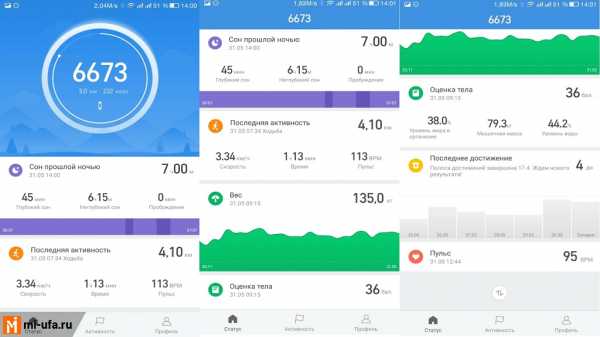
Помимо этого Вы можете настроить Mi Band 3 чтобы он напоминал Вам об отсутствии активности или наоборот будет вибрировать если Вы достигните своей цели. Также можете установить режим «не беспокоить», чтобы Вы не получали уведомления в определенное время, например пока Вы спите. Чтобы настроить цель активности, Вам нужно вернуться в меню профиля и выбрать то количество шагов, которое Вы планируете пройти за день. По рекомендации Всемирной здравоохранительной организации примерное количество шагов в день 8000, это приблизительно 40 минут. Если же Вы купили Mi Band 3 с целью привести свое тело в форму и сбросить лишний вес, то Вы можете установить желаемый вес, к которому Вы стремитесь и отслеживать его снижение. Но это будет работать только в паре с умными весами Xiaomi Mi Smart Scale 2, ведь менять свой вес в ручную, каждый раз будет не очень удобно.
P.S. перед использования необходимо поставить капсулу на зарядку, так как из коробки они идут полностью разряженные.
mi-ufa.ru
Как подключить Mi Band 4: к телефону или компьютеру
Перед тем, как подключить Mi Band 4 к телефону, нужно посмотреть характеристики смартфона. Производитель обозначил параметры мобильного устройства, при которых возможно подключение четвёртого девайса из семейства Xiaomi Mi Band:
- поддержка ОС – Android 4.4 версии и выше, IOS – 9 и более поздние модификации;
- интерфейс Bluetooth – версия 5.0, хотя поддерживаются более ранние версии.

Как подключить к телефону Ми Бэнд 4: пошаговая инструкция
Приведённая информация будет полезной для владельцев мобильных устройств на платформах Андроид и IOS, так как официальное приложение к фитнес-трекеру поддерживает данные платформы.
Инструкция по подключению и настройке
Подключение к мобильному телефону Mi Band 4 происходит с помощью приложения Mi Fit, которое можно скачать в маркетах Google Play или AppStore. А также – просканировав QR-код, который имеется в инструкции по подключению и настройке браслета.
Если приложение устанавливается впервые, то необходимо создать аккаунт. При этом программа, помимо стандартных параметров (таких как имя пользователя и пароль), запросит данные о росте, весе, и конечно пол владельца портативного девайса. От достоверности внесенных данных зависит мониторинг показателей активности, пульса и активности владельца трекера, а также контроль фаз сна.
Через блютуз
Как только приложение установлено в смартфон, необходимо проделать следующие шаги:
- Включить «Голубой зуб» в телефоне.
- Перейти в приложение Mi Fit.
- Зарегистрироваться, создав новый аккаунт, или войти в уже существующий.
- Инициировать поиск устройства (при этом лучше браслет расположить рядом с мобильником).
- Выбрать браслет Xiaomi Mi Band 4 путём нажатия на изображение браслета.
- Дождаться, когда синхронизация двух устройств будет закончена (процесс отображается на экране смартфона и дисплее трекера).
После завершения подключения – гаджет готов к использованию.
Как подключить фитнес-трекер к другому телефону

В случае, когда необходимо подключить умный девайс Ми Бенд 4 к другому телефону, нужно прервать контакт с подключенным мобильным устройством. Иначе браслет будет «видеть» лишь тот телефон, к которому он изначально привязан. Отвязать фитнес-трекер можно следующим способом:
- Зайти в приложение Mi Fit.
- Во вкладке профиль выбрать «Настройки».
- В нижней части экрана тапнуть по кнопке «Отключить».
- Подтвердить своё решение.
После отключения портативного девайса, его можно подключить к другому телефону, следуя инструкции по подключению и настройке гаджета, описанной выше.
Как подключить браслет Xiaomi Mi Band 4 к компьютеру
Напрямую подключить девайс через USB-шнур не получиться, так как гаджет не предусматривает поддержку Windows и другие ОС, устанавливаемые на компьютер. Но всё же существует возможность привязать фитнес-трекер Xiaomi Mi Band 4. Существует несколько способов.
- С помощью смартфона. Подключить мобильный телефон к компьютеру или ноутбуку для подзарядки посредством USB-шнура. При подключнии на дисплее телефона появиться варианты использования USB подключения. Необходимо выбрать «Передача данных на ПК», после чего устройство отобразиться в подключенных устройствах на компьютере. Таким образом, пользователь получает доступ к памяти телефона и его функционалу. После чего, следует найти в подключенном смартфоне на компьютере браслет Xiaomi Mi Band 4.
- Использование эмуляторов, таких как Bluestacks и Nox App Player. Скачав один из них на компьютер, и установив данную программу, у владельца появляется доступ ко всем приложениям платформы Андроид или IOS, которые установлены на смартфоне, в том числе и к Mi Fit. Это позволяет использовать компьютер для управления фитнес-браслетом.
Как подключить Mi Band 4 к Samsung Health

Перед подключением фитнес-трекера к Samsung Health необходимо убедиться, что в смартфоне установлены следующие приложения:
- Mi Fit.
- Google Fit.
- Health Sync.
Подключение портативного девайса к Samsung Health можно произвести, выполнив следующие манипуляции:
- Авторизоваться во всех трёх приложениях.
- Синхронизировать все три программы, предоставив доступ к данным.
Таким образом Mi Band 4 подключиться к Samsung Health.
Распродажа Xiaomi — Скидки до 43%
mi-help.com
Как настроить браслет Xiaomi Mi Band 3 и использовать его максимально эффективно
Последнее обновление:
Рейтинг этой статьи по мнению читателей:Xiaomi Mi Band, без преувеличения, является самым популярным фитнес-браслетом в мире! Компания Xiaomi продает носимой электроники больше, чем кто-угодно (включая Apple) и при этом занимает 21.5% всего рынка! Множество людей, покупая этот браслет, сталкиваются с разного рода трудностями и вопросами. В этой статье мы расскажем, как настроить и использовать свой Mi Band с максимальной пользой и эффективностью!
Как подключить и настроить Mi Band 3?
Включив браслет впервые, вы увидите на экране сообщение Pair device first:

Это означает, что пришло время установить на свой смартфон специальное приложение и «связать» браслет со смартфоном. Обратите внимание: использовать фитнес-трекер как самостоятельное устройство нельзя, он работает лишь в паре со смартфоном. Конечно, после первоначальной настройки и активации браслета, вы можете не пользоваться приложением, но, тогда вы потеряете большую часть функций и возможностей устройства.
Шаг 1. Скачиваем приложение Mi Fit
Mi Fit — это официальный клиент от Xiaomi для работы с браслетом, который доступен для установки как на Android-смартфон (ссылка в Play Store), так и на iPhone (ссылка в App Store):
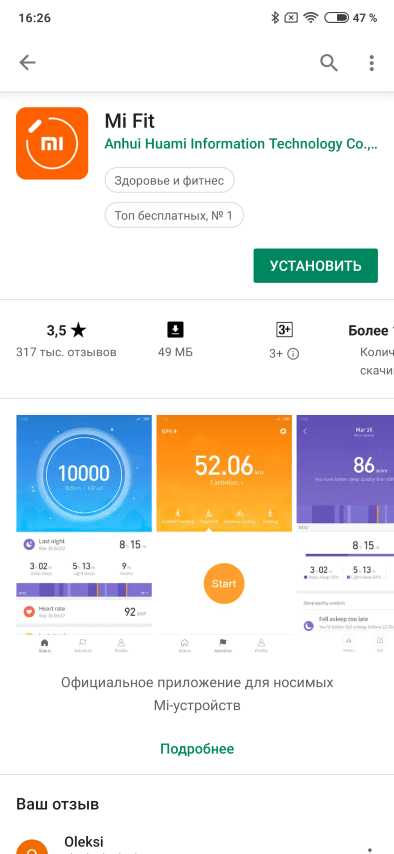
После загрузки и установки приложения (кстати, на некоторых устройствах оно может быть установлено изначально), переходим к его настройке.
Шаг 2. Получаем учетную запись Xiaomi
После запуска приложения Mi Fit вам будет предложено либо зайти в свой существующий Xiaomi-аккаунт, либо создать новый. Если у вас не было смартфонов от компании Xiaomi, скорее всего, нет и аккаунта. Значит, нажимаем кнопку «Создать аккаунт»:
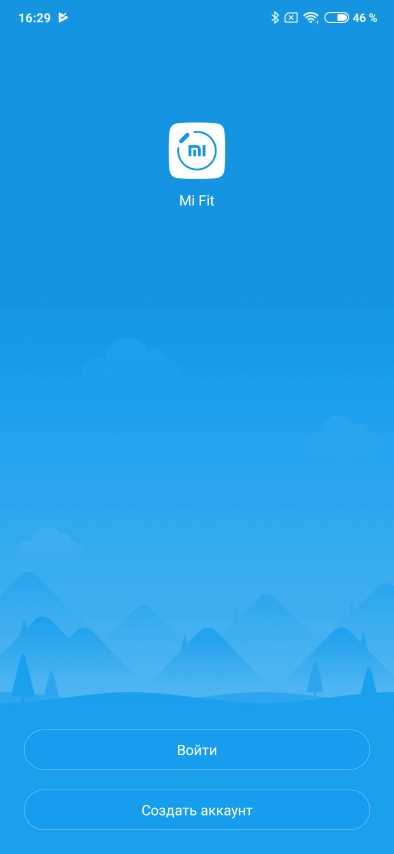
и заполняем все необходимые поля. Возможно, придется указать номер телефона — бояться этого не стоит, более того, так вы сможете восстановить пароль к учетной записи, а при использовании смартфона от Xiaomi с SIM-картой указанного номера, у вас появятся еще и дополнительные преимущества (к примеру, SMS на другие смартфоны марки Xiaomi будут отправляться бесплатно, по аналогии с iMessage от Apple).
После создания аккаунта, для входа в приложение необходимо выбрать учетную запись MI:
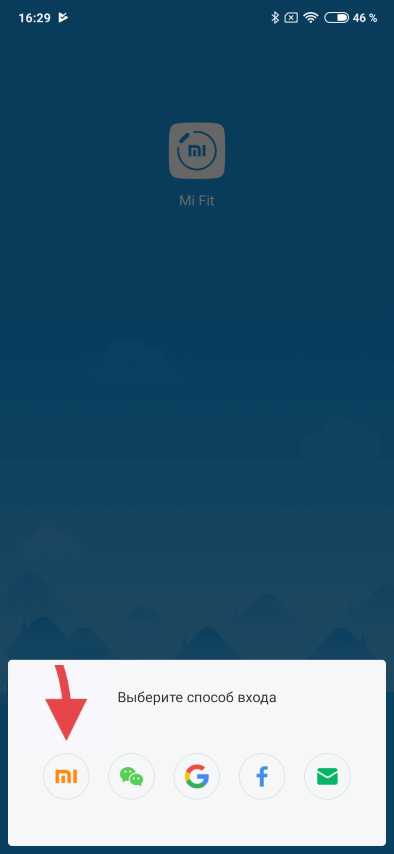
Теперь переходим, собственно, к подключению браслета к своему смартфону.
Шаг 3. Подключаем браслет к смартфону
Для привязки фитнес-трекера к своему телефону в приложении Mi Fit делаем следующее:
- Переходим на вкладку Профиль
- Нажимаем кнопку Добавить устройство
- Нажимаем на Браслет
- Ждем пока на браслете появится надпись Tap the button
- Как только увидим надпись, нажимаем на браслете кнопку под экраном
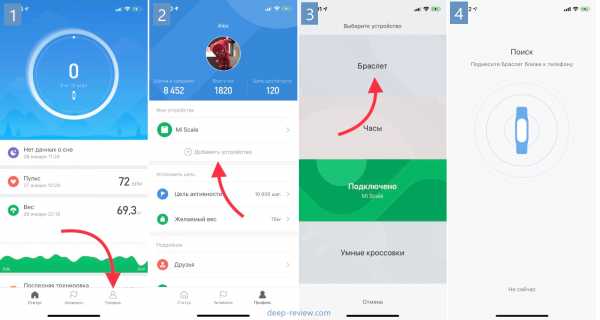
Очень частой ошибкой является подключение браслета к смартфону в настройках Bluetooth, а не через приложение Mi Fit.
Делать так нельзя, подключение должно выполняться строго по написанной выше инструкции, в противном случае, у вас могут возникнуть проблемы с привязкой своего браслета.
Описание основных настроек браслета Mi Band 3
Давайте кратко пройдемся по всем настройкам браслета в программе Mi Fit, которые можно найти здесь:
- Запускаем приложение Mi Fit
- Переходим на вкладку Профиль
- В списке Мои устройства выбираем Mi Band 3
Здесь мы увидим следующие параметры:
Входящий вызов
Включив оповещение о входящих вызовах, вы будете видеть на браслете информацию о том, кто вам звонит. В настройках можно включить задержку оповещения. В этом случае, браслет будет оповещать о звонке не сразу, а через несколько секунд (в зависимости от настроек).
События
В этом разделе можно управлять напоминаниями о различных событиях. Обратите внимание — это не функция отображения на браслете событий из вашего календаря (к примеру, Google). Это, своего рода, аналог «будильника» Mi Band только с текстом. Здесь вы можете создавать напоминания, задавать периодичность событий.
Будильник
Если вы добавляете будильник на смартфоне в стандартном приложении — он не сработает на браслете! Если вы хотите, чтобы вибрировал браслет — будильник необходимо добавлять именно здесь.
«Умный будильник» в приложении Mi Fit отсутствует. То есть, браслет «из коробки» не умеет будить в определенной фазе сна. Если вам нужна эта функция, придется установить дополнительное приложение под названием Mi Band Smart Alarm (доступно только на Android).
Оповещения
Здесь можно выбрать список приложений, от которых вы хотите получать уведомления на браслете.
Оповещения о бездействии
Включив эту функцию, браслет будет периодически напоминать вам сделать разминку (если в течение часа вы практически не двигались, например, работая за компьютером).
Найти браслет
Выбрав этот пункт меню, ваш браслет однократно завибрирует. Можно использовать функцию не только для поиска браслета, но и для проверки связи (видит ли приложение браслет).
Обнаружение
Открыв эту настройку, мы увидим надпись «Включить видимость для устройств поблизости». На самом же деле, здесь включается видимость браслета для других приложений, а не устройств. Работать с браслетом помимо Mi Fit могут множество других приложений и, если не включить эту опцию, они не смогут обнаружить ваше устройство.
Расположение браслета
Укажите здесь, на какой руке вы носите браслет. Эта настройка практически не играет никакой роли. Браслет не будет учитывать по-разному количество шагов в зависимости от руки. Смысл настройки заключается в том, чтобы помочь браслету лучше определять движение поднятия запястья для просмотра информации. Это должно минимизировать количество ложных срабатываний, чтобы экран включался только тогда, когда вы действительно хотите узнать время\другую информацию.
Поднимите запястье для просмотра информации
Большую часть времени экран браслета отключен. Чтобы его включить, необходимо нажать кнопку под экраном. Если активировать функцию поднятия запястья для просмотра информации, экран будет автоматически включаться при соответствующем жесте рукой.
Определение пульса
Здесь можно выбрать один из 3 режимов работы пульсометра либо отключить его вообще:
- Автоматическое определение пульса. Браслет будет замерять пульс непрерывно в режиме 24/7. Включив эту опцию, необходимо выбрать частоту замеров (от одного раза в минуту до одного раза каждые 30 минут).
- Ассистент сна. В этом режиме браслет автоматически начинает замерять пульс только во время сна. Показания пульсометра помогают браслету лучше определять фазы сна и отображать более точный отчет.
- Совместный режим. В этом режиме пульс во время бодрствования измеряется с указанной вами частотой, а когда браслет определяет, что вы уснули — включается режим Ассистент сна (изменяется частота замеров).
Как отвязать Mi Band 3. Или что сделать перед продажей браслета
Если вы решили продать\подарить кому-то свой Mi Band, его необходимо отвязать от Xioami-аккаунта, иначе другой человек не сможет подключить этот браслет к своему смартфону.
Для этого делаем следующее:
- Запускаем приложение Mi Fit
- Переходим на вкладку Профиль
- Выбираем свой браслет, нажимая на Mi Band 3
- Перелистываем список в самый конец и нажимаем кнопку Отключить
- На следующей странице нажимаем еще раз Отключить
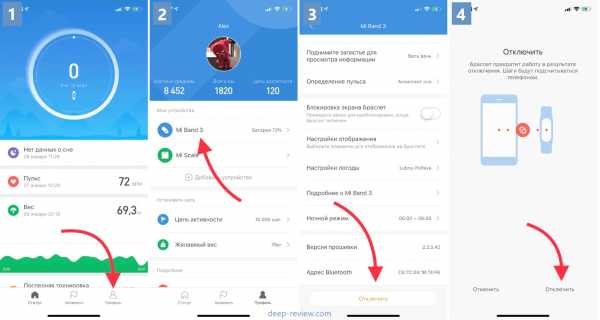
Теперь, когда ваш браслет не привязан ни к одной учетной записи, можно сбросить настройки на самом Mi Band до заводских установок (чтобы на экране снова появилась надпись «Pair device first»). Для этого на самом браслете:
Пролистайте экран (движением пальца снизу вверх) до меню Подробнее:
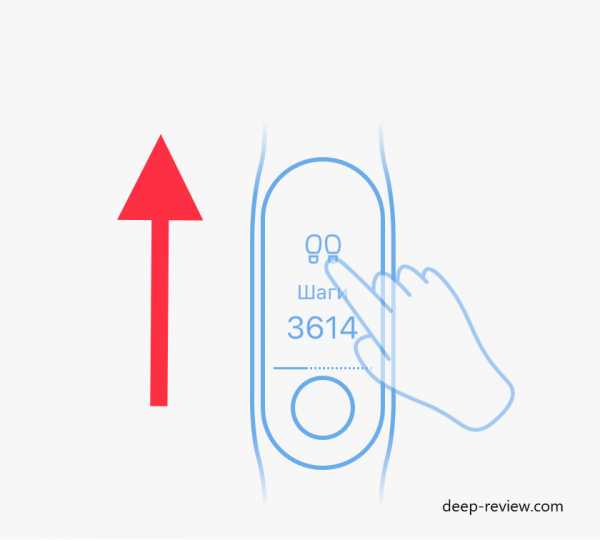
Теперь пролистываем движением пальца справа налево до меню Сброс настроек:
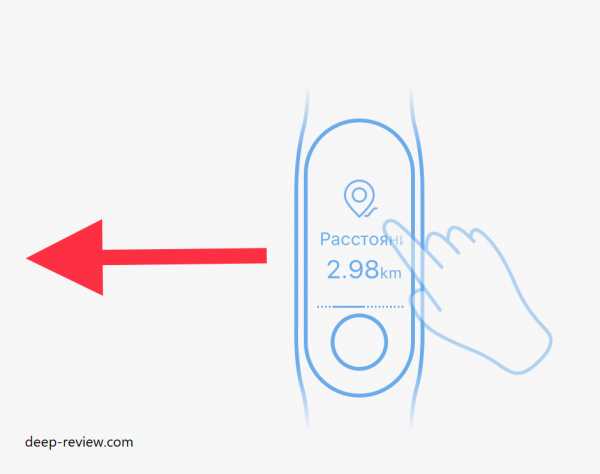
Осталось лишь подтвердить действие, нажав и задержав на несколько секунд кнопку под экраном браслета:
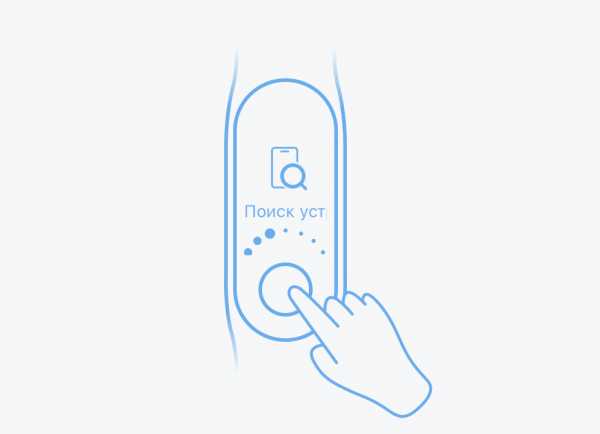
Перед покупкой браслета на вторичном рынке, убедитесь, что продавец отвязал Mi Band от своей учетной записи. В противном случае, вы не сможете привязать это устройство к своему смартфону.
Ответы на часто задаваемые вопросы
В конце мы бы хотели ответить на часто задаваемые вопросы касательно браслета от Xiaomi:
— Можно ли плавать с браслетом Mi Band 3?
Здесь не все так просто и однозначно. Сам производитель заявляет степень влагозащиты браслета равное 50 метрам (или 5 ATM). Но, следует понимать, что данное число не имеет никакого отношения к фактической глубине, на которую можно опускать устройство под воду. Достаточно лишь одного быстрого движения рукой на глубине до 1 метра, чтобы создать давление на браслет равное 5 атмосферам (максимальный предел для Mi Band 3).
Поэтому, несмотря на рекомендации Xiaomi, есть риск повредить часы при плавании. Естественно, ни о каком погружении на глубину под воду с этим браслетом и речи быть не может. С другой стороны, вы без проблем можете принимать душ, не снимая свой Mi Band 3.
— Можно ли оплачивать товары браслетом с помощью NFC?
Не смотря на то, что Mi Band 3 поддерживает технологию NFC, производить оплату с помощью браслета нельзя. Здесь поддерживается только одна платежная система — AliPay, которая работает исключительно на территории Китая. Во всех других странах NFC в браслете — бесполезная функция.
— Можно ли здесь установить другие циферблаты, помимо стандартных?
Официально браслет поддерживает только 3 циферблата. Но вы можете загрузить другую прошивку, содержащую новые циферблаты и дополнительные возможности. Делается это с помощью специального приложения для смартфона под названием GadgetBidge.
Подобные действия (перепрошивка устройства) могут повлечь за собой различные проблемы с браслетом, вплоть до полного выхода его из строя, без возможности что-либо исправить. Поэтому, если вы не уверены в собственных силах, лучше этого не делать.
— С какими приложениями работает браслет помимо Mi Fit?
Mi Fit — это официальное приложение от Xiaomi для работы со всеми носимыми устройствами компании. Впрочем, вы действительно можете привязать браслет к другому приложению, отказавшись от Mi Fit (либо используя в паре с официальным приложением).
Среди самых популярных приложений для Mi Band можно выделить следующие:
- Notify & Fitness for Mi Band — отличная замена Mi Fit, содержит массу функций и возможностей (учитывает всю активность, следит за сном, работает с пульсом и многое другое).
- Mi Band Master — еще одна более функциональная замена стандартного приложения. Помимо всего прочего, здесь есть поддержка умного будильника, возможность настроить кнопку на браслете и пр.
- Tools & Mi Band — приложение, расширяющее возможности браслетов от Xiaomi (настраиваемые графики пульса, поддержка синхронизации со сторонними приложениями вроде Sleep As Android, расширенная настройка уведомлений и другие функции).
- Mi Band Smart Alarm — умный будильник для браслета Mi Band (отслеживает фазы сна).
- Find Mi Band — простая программа для поиска потерявшегося браслета.
— Как настроить отображение погоды на Mi Band 3?
Если ваш браслет не отображает погоду, не смотря на то, что в настройках приложения Mi Fit эта функция включена, тогда решить проблему можно следующим образом. Достаточно лишь в Mi Fit указать свой город в ручном режиме (а не определять автоматически местоположение по GPS).
Если функция не заработала (что бывает крайне редко), попробуйте в родном приложении Погода, установленном на смартфоне по-умолчанию, также отключить определение местоположения по GPS и добавить свой город вручную.
Понравилась статья? Поделитесь в соцсетях:
Как бы вы оценили эту статью?
Нажмите на звездочку для оценки
Оценить!В самом низу страницы есть комментарии…
Напишите свой отзыв там, чтобы его увидели все читатели!
А чтобы поставить оценку, укажите, что именно Вам не понравилось:Отправить
Большое спасибо за отзыв!
deep-review.com
Как подключить браслет Mi Band 3 к Айфону или Андроид-смартфону
Xiaomi Mi Band 3 – самостоятельное устройство, способное информировать своего владельца о пройденных шагах, сожженных калориях, текущем времени и другой полезной информации, но свой максимальный потенциал оно раскрывает лишь после синхронизации с мобильным телефоном. Как же подключить часы Mi Band 3 к телефону работающему на Android или iOS?
Содержание
- Установка приложения MiFit
- Регистрация и авторизация в MiFit
- Подключение Mi Band 3 к телефону
- Как отвязать Mi Band 3 от телефона
Установка приложения MiFit
Первым делом необходимо установить приложение MiFit:
- версия для iOS (iPhone, iPad, iPod) на App Store: ссылка;
- версия для Android-устройств: ссылка.
Регистрация и авторизация в MiFit
После того, как приложение установлено, следует открыть его и авторизироваться.
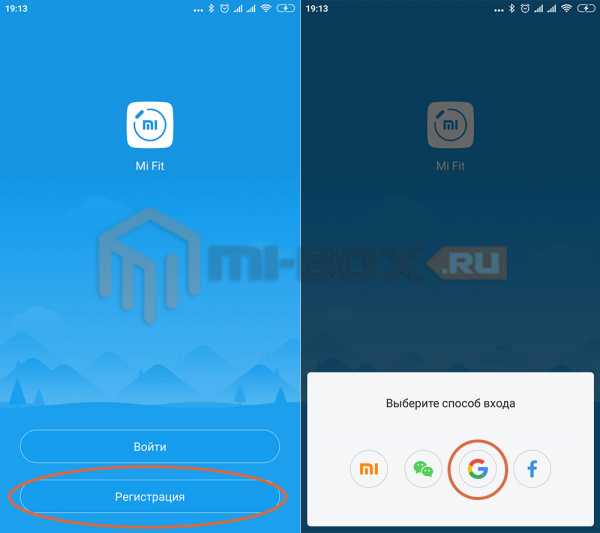
Естественно, если вы заходите в него впервые – создайте новую учетную запись.
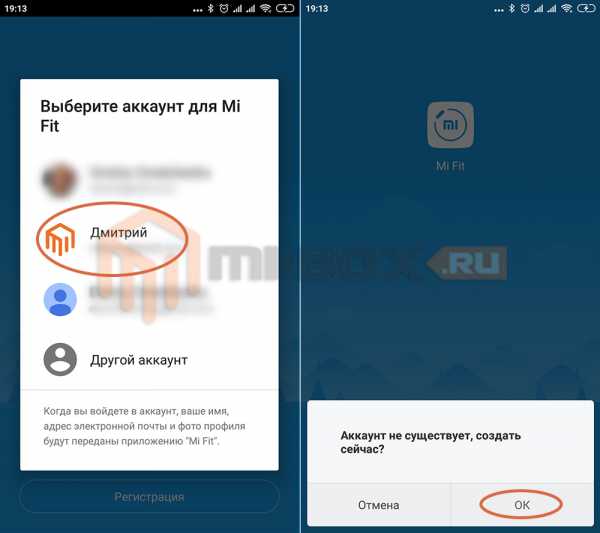
Если ранее для этого требовался именно Mi-аккаунт, то сейчас достаточно иметь почту Gmail, аккаунт в Facebook или, малоиспользуемый в наших краях, WeChat.
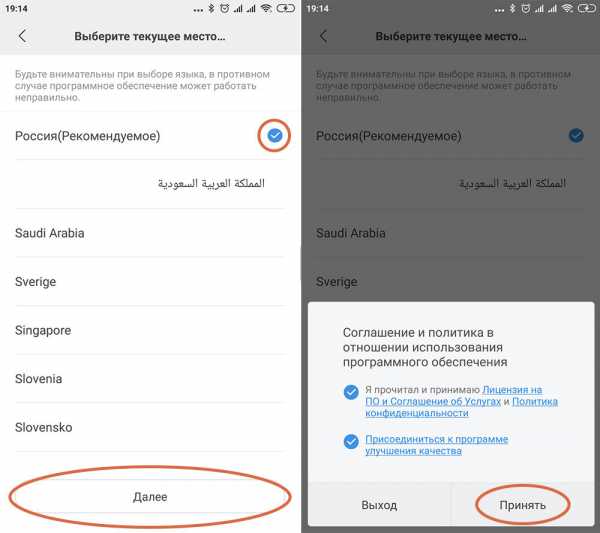
Авторизируемся с помощью имеющегося аккаунта, выбираем регион проживания (рекомендуется Россия) и принимаем соглашение о работе программного обеспечения.
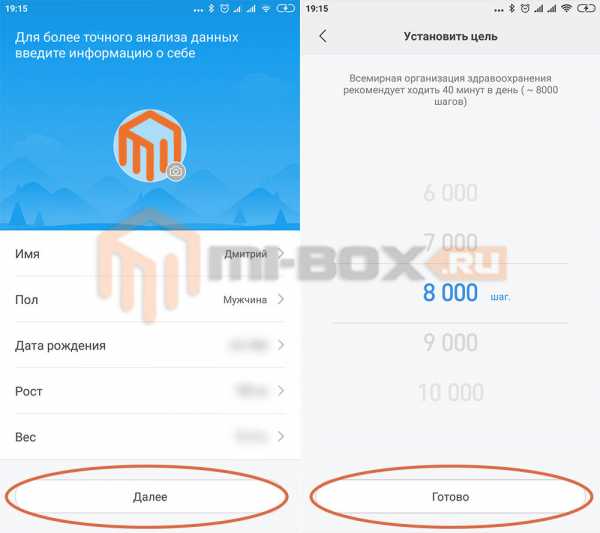
В завершении регистрации заполняем свои личные данные (имя, пол, дату рождения, рост и вес) и минимальное количество шагов, которые вы хотели бы проходить в течении дня (рекомендуемое значение составляет 8000 шагов).
Стоит отметить, что заполнять данные о себе следует максимально точно, так как на их основании будет осуществляться расчет сожженных калорий и пройденного расстояния.
Подключение Mi Band 3 к телефону
Последним этапом является привязка смартфона к самому браслету.
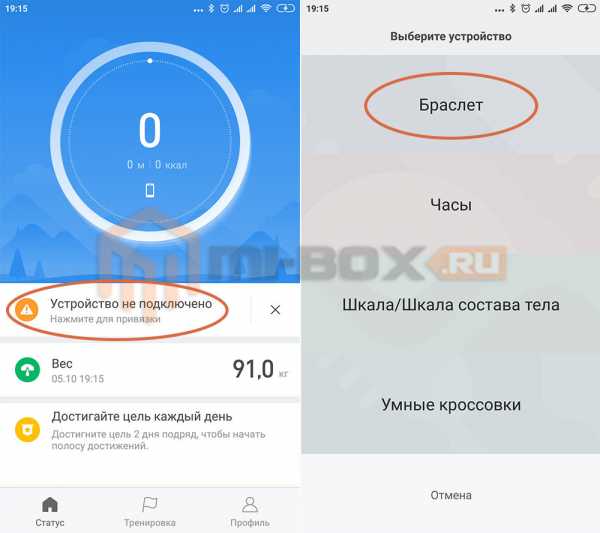
Для этого в приложении Mi Fit нажимаем на надпись “Устройство не подключено” и выбираем из доступных вариантов пункт “Браслет”.
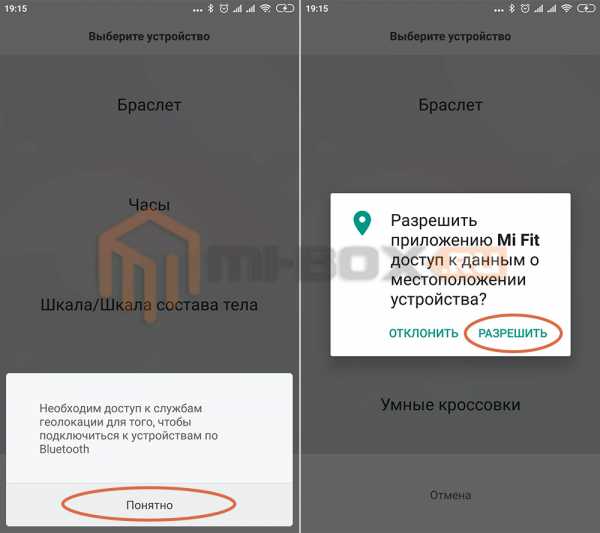
При запросе необходимых разрешений потребуется предоставить приложению доступ нажав на кнопку “Разрешить” (в данном случае имеется ввиду запрос доступа к данным о местоположении устройства). Также необходимо включить Bluetooth в смартфоне.
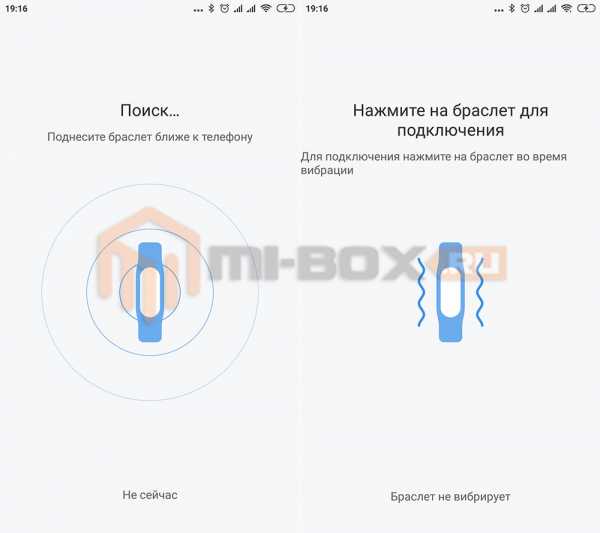
Далее располагаем браслет максимально близко к смартфону и ждем, пока они найдут друг друга.
 Если браслет исправен и не подвязан к другому аккаунту, он провибрирует, а на его дисплее появится информация о том, что необходимо нажать на кнопку расположенную под экраном браслета.
Если браслет исправен и не подвязан к другому аккаунту, он провибрирует, а на его дисплее появится информация о том, что необходимо нажать на кнопку расположенную под экраном браслета.

Нажимаем на нее и не отпуская ждем, пока произойдет сопряжение. Результатом этого будет надпись “Подключено” на экране Mi Band 3.
На этом подключение браслета к смартфону можно считать завершенным. Для постоянной связи между устройствами в смартфоне должен быть постоянно включен модуль беспроводной связи Bluetooth.
Как отвязать Mi Band 3 от телефона
В том случае, если браслет потерян или вы собираетесь его отдать (продать), подарить и тд. Вам потребуется отвязать его от своего аккаунта, так как в противном случае не получится подключить на мобильном устройстве с другой учетной записью. Процедура отвязки точно такая же, как и у Mi Band 2 и не составляет никакого труда (при этом наличие самого браслета не обязательно). Подробнее о данном процессе вы можете узнать из инструкции:
Как отвязать Mi Band 2 от смартфона
Полезные материалы:
mi-box.ru
Как подключить браслеты от Xiaomi и Huawei к Samsung Health. А также, зачем и кому это нужно?
Последнее обновление:
Рейтинг этой статьи по мнению читателей:Все современные фитнес-браслеты мало чем отличаются друг от друга, начиная с внешнего вида и заканчивая стандартным набором датчиков и функций (шагомер, пульсометр, акселерометр и, в лучшем случае, GPS). Основная же борьба идет на уровне программного обеспечения.
Одни компании делают упор на алгоритмы учета сна, другие реализуют удобные отчеты об активности и тренировках. Но есть одно приложение, функционал которого превосходит все остальные решения. Речь идет о Samsung Health с функцией Together, которая объединяет миллионы пользователей в одно большое сообщество, превращая ежедневную ходьбу в увлекательные соревнования с людьми со всего мира:
Мы уже неоднократно писали о пользе подобных приложений и, в частности, о соревнованиях в Samsung Health. Ознакомиться с ними можно по ссылками ниже:
Проблема заключается лишь в том, что ни одно из рассматриваемых нами приложений (Mi Fit для браслетов Mi Band или Huawei Здоровье для трекеров Honor Band) не поддерживают синхронизацию данных с Samsung Health.
В этой статье мы расскажем о том, каким образом «подружить» эти фитнес-трекеры с приложением от Samsung, чтобы начать «совместные прогулки» с другими пользователями по всему миру!
Как мы будем подключать браслеты к Samsung Health?
Привязать сторонние браслеты к приложению от Samsung, как уже было сказано выше, невозможно. Поэтому мы пойдем другим путем и сделаем следующее:
- Установим на смартфон приложение Health Sync, которое будет выгружать данные об активности из Google Fit в Samsung Health
- Свяжем Google Fit и Samsung Health с помощью Health Sync
- Настроим в приложении браслета синхронизацию данных с Google Fit
Таким образом, у нас получится следующая цепочка передачи данных: Приложение браслета Google Fit Health Sync Samsung Health
Все это будет работать в фоновом режиме без вашего участия. Все данные будут автоматически передаваться с браслета в Samsung Health.
Скачиваем и настраиваем нужные приложения
Прежде чем привязать браслет к Samsung Health, необходимо скачать и настроить несколько дополнительных приложений:
Если вы еще не установили Samsung Health, тогда скачайте и его. Далее нам нужно настроить каждую из этих программ, начиная с Google Fit. Для этого:
- Запускаем Google Fit
- Подключаемся к своей учетной записи, нажимая кнопку «Продолжить как Имя»
- При желании заполняем данные о себе
- На втором шаге отказываемся от отслеживания тренировок, нажимая кнопку Нет
- Нажимаем кнопку Далее до тех пор, пока не появится кнопка Готово
- Нажимаем Готово и закрываем приложение
На этом настройка Google Fit закончена, больше это приложение нам не потребуется.
Теперь запускаем и настраиваем Health Sync. Обратите внимание: приложение Samsung Health уже должно быть установлено и настроено. Запускать Health Sync до того, как вы настроите Samsung Health, не рекомендуется.
Если с этим проблем нет, тогда продолжим:
- Запускаем Health Sync
- Во всплывающем окошке выбираем направление синхронизации Google Fit Samsung Health
- Нажимаем кнопку Проверьте соединение с Google Fit
- В появившемся окошке выбираем свой аккаунт (тот, что указали ранее при настройке Google Fit)
- Отмечаем галочками нужные параметры синхронизации (как показано на скриншоте ниже)
При выборе параметров, приложение Samsung Health может запросить разрешение на чтение и запись данных — необходимо дать разрешение:
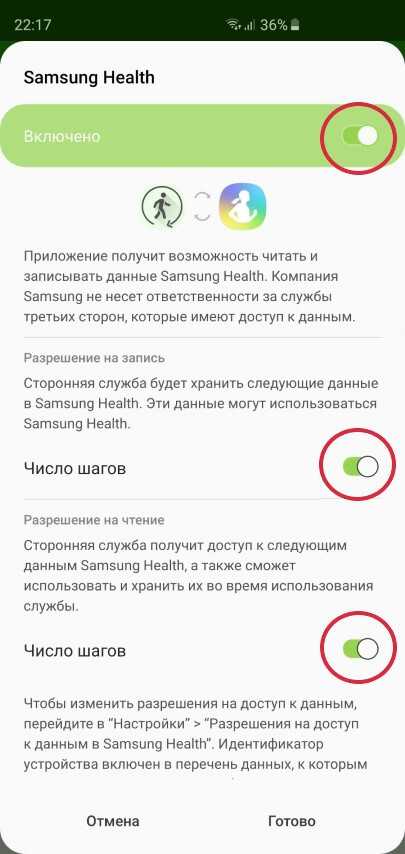
Как вы уже заметили, помимо Google Fit, приложение поддерживает многие другие сервисы и браслеты. А значит, если вы желаете подключить фитнес-трекеры FitBit, Polar или Garmin к Samsung Health, вам даже не нужно устанавливать Google Fit. С помощью приложения Health Sync можно синхронизировать эти приложения напрямую!
После этой простой настройки закрываем приложение Health Sync. Больше оно нам также не потребуется. Но удалять его ни в коем случае нельзя, иначе шаги из браслета перестанут учитываться в Samsung Health.
Теперь осталось лишь настроить фирменное приложение своего браслета, чтобы оно выгружало данные в Google Fit.
Как подключить Amazfit Bip или Xioami Mi Band к Samsung Health?
Если вы пользуетесь одним из браслетов компании Xiaomi, значит, приложение Mi Fit уже установлено на вашем смартфоне и браслет успешно привязан к нему. Если же, вдруг, вы еще не привязали свой Mi Band к смартфону и не знаете, как это сделать — читайте подробности в статье о Mi Band 3.
Для того, чтобы данные о шагах, тренировках и сне выгружались в Google Fit, нужно сделать следующее:
- Открыть приложение Mi Fit
- Перейти на вкладку Профиль
- Выбрать пункт Добавить аккаунты
- Зайти в раздел Google Fit и нажать кнопку Добавить Google Fit
- В появившемся окошке выбираем свой аккаунт Google Fit
- Если аккаунт успешно подключен, внизу появится кнопка Остановить синхронизацию с Google Fit (см. 4-й скриншот)
- Закрываем приложение
Вот и все! Теперь данные из браслета попадают в Mi Fit, оттуда выгружаются в Google Fit, после чего приложение Health Sync автоматически переносит их в Samsung Health.
Как подключить Honor Band к Samsung Health?
Браслеты от компании Huawei работают со смартфонами благодаря приложению Huawei Здоровье. Если у вас уже есть браслет и он успешно настроен, тогда осталось лишь связать приложение с аккаунтом Google Fit (если вы не знаете, как подключить Honor Band к телефону, читайте подробности в этом обзоре).
Для связи Huawei Здоровье с Google Fit делаем следующее:
- Запускаем приложение Здоровье
- Переходим на вкладку Я
- Открываем пункт меню Отправка данных
- Выбираем Google Fit
- Нажимаем кнопку Подключить
- В появившемся окошке выбираем свой аккаунт в Google Fit
Теперь данные из браслета Honor Band попадают в Huawei Здоровье, оттуда выгружаются в Google Fit, после чего приложение Health Sync автоматически переносит их в Samsung Health.
Если данные о шагах не появляются в Samsung Health
Запустив приложение от Samsung вы должны увидеть общее количество шагов, учтенных с помощью браслета. Если же этих данных нет, тогда проверьте, каким образом приложение отображает шаги.
Дело в том, что Samsung Health по-умолчанию считает шаги самостоятельно (с помощью акселерометра смартфона) и не отображает полученную информацию из других источников. Поэтому, необходимо сделать следующее:
- Запустите Samsung Health
- Нажмите на диаграмму, отображающую шаги
- Под графиком нажмите кнопку Мобильный телефон
- Выберите Все шаги
Теперь вы можете участвовать с другими людьми во всех соревнованиях Samsung Health, используя свой браслет от Xioami или Honor!
Понравилась статья? Поделитесь в соцсетях:
Как бы вы оценили эту статью?
Нажмите на звездочку для оценки
Оценить!В самом низу страницы есть комментарии…
Напишите свой отзыв там, чтобы его увидели все читатели!
А чтобы поставить оценку, укажите, что именно Вам не понравилось:Отправить
Большое спасибо за отзыв!
deep-review.com
